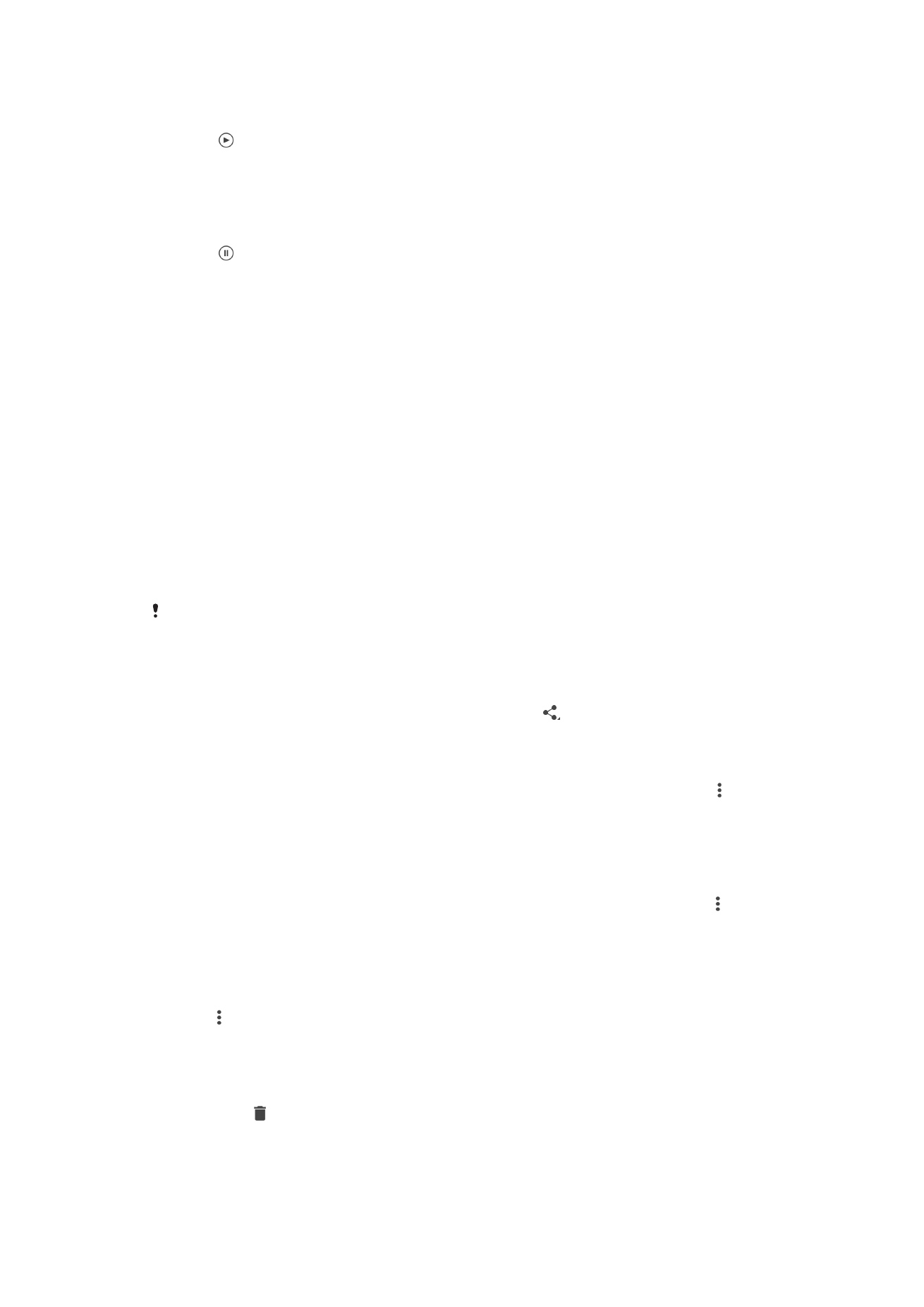
Babagi jeung ngatur poto sareng video
Anjeun bisa ngabagikeun poto jeung video nu disimpen dina alat Anjeun. Anjeun oge
tiasa ngatur poto jeung video dina rupa-rupa cara. Contona, anjeun tiasa ngatur poto
dina grup, mupus poto jeung ngaitkeun poto ka kontak. Lamun Anjeun gaduh seueur
poto nu disimpen dina alat Anjeun, alus pisan lamun rutin ditransperkeun kana komputer
atawa kana alat panyimpenan eksternal supados nyegah kaleungitan data nu teu
disangki-sangki. Ku cara kitu oge bakal mere rohang kosong dina alat Anjeun. Tingali
Ngatur payil nganggo komputer
di kaca 37.
Bisa jadi Anjeun teu tiasa niron, ngirim atawa nransfer item nu ditangtayungan ku hak cipta.
Oge, sababaraha item bisa jadi teu dikirim upami ukuran payil gede teuing.
Babagi poto atawa video
1
Di Albeum, panggihan poto atawa video nu hayang dibagijeun ku anjeun.
2
Ketok layar nu bade dipintonkeun di tulbar, teras ketok .
3
Ketok aplikasi nu hayang dipake babagi poto, teras turutan lengkah pikeun ngirim.
Pikeun nganggo poto jadi gambar kontak
1
Sawaktos Anjeun nempo poto, ketok layar pikeun mintonkeun tulbar, teras ketok
>
Pake jadi > Gambar kontak.
2
Pilih kontak, teras edit poto nu dipikahoyong,
3
Ketok
Simpen.
Make poto jadi wallpaper
1
Sawaktos anjeun nempo poto, ketok layar pikeun mintonkeun tulbar, teras ketok
>
Pake jadi > Wallpaper.
2
Turutan pitunjuk di layar.
Pikeun muterkeun poto
1
Sawaktos anjeun keur nempo hiji poto, ketok layar pikeun mintonkeun tulbar, teras
ketok .
2
Ketok
Puter, teras pilih hiji pilihan. Poto eta disimpen dina orientasi nu anyar.
Mupus poto atawa video
1
Sawaktos Anjeun keur nempo hiji poto, ketok layar pikeun mintonkeun tulbar,
teras ketok .
2
Ketok
Pupus.
110
Ieu pérsi Internét tina ieu publikasi. © Citak kanggo pamakéan pribados wungkul.
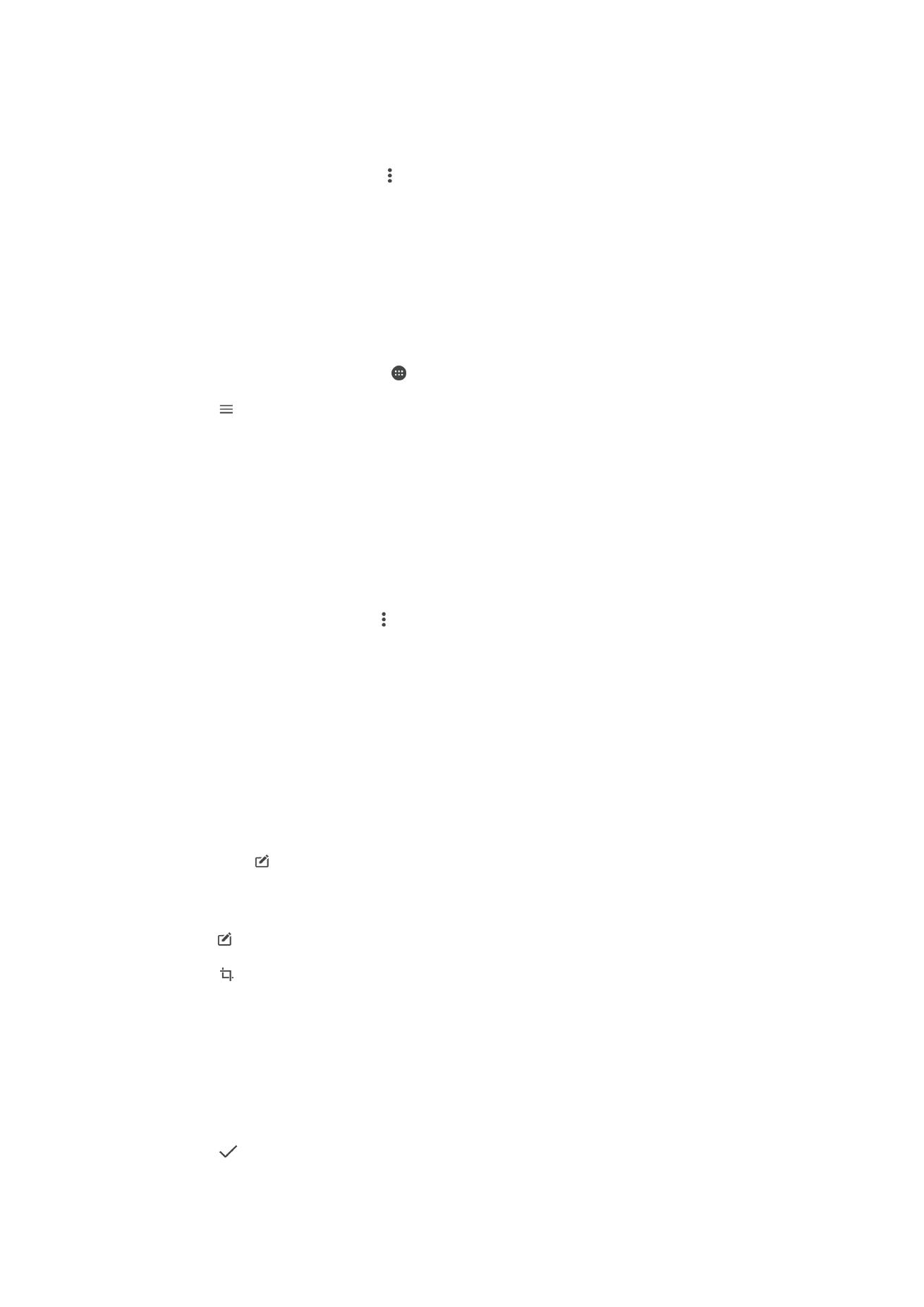
Pikeun ngagawean bets poto atawa video di Albeum
1
Lamun nempo gambar leutik poto atawa video dina Albeum, toel jeung tahan hiji
item nepi ka disorot.
2
Ketok item sejenna nu hayang digawean ku anjeun jang milihna. Lamun Anjeun
hoyong milih kabeh item, ketok , terus ketok
Pilih kabeh.
3
Pake alat dina tulbar pikeun ngagawean item nu tos Anjeun pilih.
Nganalisis poto jeung raray dina Albeum
Anjeun bisa nganalisis poto naon wae di alat anjeun anu aya raray manusana. Sanggeus
diaktipkeun, fitur analisis poto tetep aktip, tur poto anyar dianalisis basa ditambahkeun.
Sanggeun ngalakonan analisis, anjeun bisa ngelompokkeun sadaya poto jalmi nu sami
dina hiji polder.
Cara ngaktipkeun fitur analisis poto
1
Tina Layar Utama anjeun, ketok .
2
Panggihan terus ketok
Albeum.
3
Ketok , terus ketok
Rupa. Sadaya poto dina alat anjeun dianalisis jeung
dikelompokkeun di polder raray Tanpa Ngaran.
Masihan ngaran raray
1
Di tehel
Rupa, ketok polder Rupa nu teu dingaranan, teras kotektak ka polder
Raray sejen tur pilih raray nu hayang dipasihan ngaran ku anjeun.
2
Ketok
Tambah ngaran.
3
Ketik ngaran, teras ketok
Rengse > Tambah jelema anyar.
Ngedit ngaran raray
1
Basa anjeun nempo raray dina tempoan layar pinuh, ketok layar pikeun
mintonkeun tulbar, teras ketok >
Edit tag ngaran.
2
Ketok
OKE.
3
Toel ngaran raray nu hayang diedit ku anjeun.
4
Edit ngaran, teras ketok
Rengse >Tambah jelema anyar.